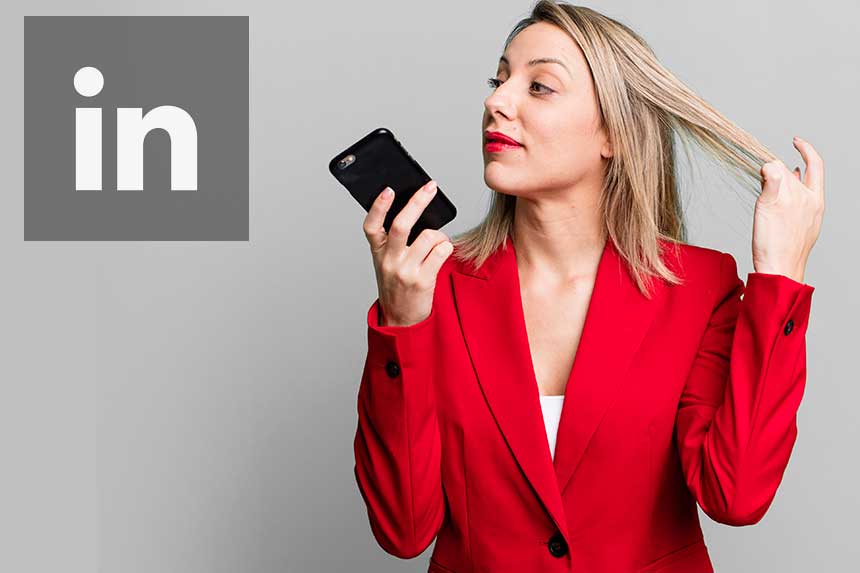LinkedIn est la plaque tournante des professionnels de tous les métiers et des carriéristes de toutes les niches. La plateforme vous permet d’entrer en contact avec des personnes dans votre niche ou votre secteur d’activité, et vous pouvez suivre les tendances et les conseils qui vous aideront à progresser dans votre carrière. LinkedIn limite le nombre de personnes avec lesquelles vous pouvez vous connecter par jour, et le fait d’avoir trop de connexions en attente peut nuire à votre compte LinkedIn.
Réponse rapide: Vous pouvez supprimer les connexions en attente de votre compte dans l’onglet « Mon réseau ». Cliquez sur « Invitations », qui vous montrera toutes les demandes de connexion que vous avez reçues et envoyées. Cliquez sur l’onglet « Envoyées », et vous verrez toutes les demandes de connexion qui n’ont pas encore été acceptées par les destinataires. Supprimez ces connexions en cliquant sur « Retirer ».
Il est conseillé d’effacer les demandes de connexion en attente depuis plus de deux jours sur votre compte LinkedIn. Cela indique généralement que la personne n’est pas un utilisateur actif de la plateforme et qu’elle n’apporte peut-être pas de valeur ajoutée à votre fil d’actualité. Le fait d’avoir trop de demandes de connexion en attente peut également nuire à la performance de votre compte.
Dans ce guide, nous allons détailler les étapes de la suppression d’une connexion en attente sur LinkedIn. Cela comprendra le processus pour les appareils Android et iOS et les ordinateurs personnels.
Comment supprimer les connexions en attente sur LinkedIn sur les appareils Android
La suppression des connexions en attente sur LinkedIn si vous utilisez un appareil Android est assez simple. Les étapes à suivre sont énumérées ci-dessous.
- Ouvrez votre application LinkedIn.
- Cliquez sur l’onglet « Mon réseau » dans la barre de navigation.
- Vous verrez une flèche indiquant « Invitations » ; cliquez dessus.
- Cliquez sur l’onglet « Envoyées » pour afficher les demandes de connexion qui n’ont pas encore été acceptées.
- Cliquez sur « Retirer » pour supprimer les connexions en attente.
Contrairement à la limite fixée au nombre de demandes de connexion que vous pouvez envoyer par jour pour éviter le spamming, il n’y a pas de limite au nombre de retraits de connexions que vous pouvez effectuer.
Informations: Vous ne pouvez retirer que les connexions qui n’ont pas été acceptées. Une fois la connexion acceptée, elle quitte l’onglet des invitations et vous ne pouvez plus agir qu’en vérifiant vos connexions sur votre page de profil.
Comment supprimer les connexions en attente sur LinkedIn sur vos ordinateurs de bureau/portables
Les étapes à suivre pour retirer des connexions de votre LinkedIn sur votre ordinateur personnel sont similaires à celles de vos appareils mobiles.
- A partir de votre navigateur Web, connectez-vous à votre compte LinkedIn.
- Cliquez sur « Mon réseau » dans la barre de navigation.
- Tapez sur « Voir tout » à côté des invitations, ce qui vous dirigera vers les pages « Envoyé » et « Reçu ».
- Cliquez sur « Envoyées ».
- Tapez sur « Retirer » pour supprimer les connexions LinkedIn en attente.
Comment supprimer les connexions LinkedIn en attente sur vos appareils iOS
Cette procédure est similaire à celle utilisée sur un appareil Android. Voici les étapes pour supprimer les connexions LinkedIn en attente sur votre appareil Android.
- Ouvrez votre application LinkedIn et assurez-vous d’être connecté.
- Appuyez sur l’onglet « Mon réseau » dans la barre de navigation.
- Cliquez sur invitations pour voir les connexions que vous avez envoyées et reçues.
- Cliquez sur l’onglet « Envoyé » pour voir les connexions en attente.
- Cliquez sur « Retirer » à côté du nom de la personne pour supprimer la demande de connexion.
Comment supprimer une connexion LinkedIn qui a déjà accepté votre demande de connexion ?
Il se peut que vous remarquiez un message irrégulier sur votre fil d’actualité LinkedIn, qui ne correspond pas à votre idéologie. Il se peut que vous ayez envoyé à cette personne une demande de connexion par erreur et que vous n’ayez pas pu l’annuler avant qu’elle ne l’accepte. Il existe des moyens de supprimer une connexion LinkedIn qui a déjà été acceptée.
Méthode n° 1 : par la page de profil de la personne
Cette méthode est pratique lorsqu’une personne publie un message dans votre fil d’actualité et que vous vous rendez compte que ce n’est pas ce que vous voulez voir. Vous pouvez supprimer ces connexions en suivant les étapes suivantes.
- Tapez sur le nom de la personne qui apparaît dans votre fil d’actualité pour accéder à sa page de profil.
- À droite de l’onglet « Message », vous verrez trois points ; cliquez dessus.
- Faites défiler la page jusqu’à « Supprimer la connexion » et cliquez dessus.
- Confirmez votre décision en cliquant à nouveau sur « Supprimer la connexion ».
Information: Cette option vous permet également de ne pas suivre une personne avant de la supprimer en tant que connexion.
Méthode n° 2 : via la page de votre réseau
Cette méthode est pratique pour supprimer plusieurs personnes de votre liste de contacts. Elle vous permet de parcourir rapidement les profils et de voir dans quelle mesure ils sont actifs ou contribuent à votre fil d’actualité. Voici les étapes à suivre pour supprimer une connexion via votre page de réseau.
- Ouvrez l’application LinkedIn et cliquez sur « Mon réseau » dans la barre de navigation.
- Cliquez sur « Gérer mon réseau » en haut de la page.
- Cliquez sur « Connexions » pour voir toutes les personnes avec lesquelles vous êtes connecté sur LinkedIn.
- À droite de leur nom, vous verrez trois points ; cliquez dessus.
- Cliquez sur « Supprimer la connexion » et confirmez votre décision.
Conclusion
Ce guide montre qu’il est relativement facile de supprimer une connexion LinkedIn en attente ou acceptée. Cependant, vous devez utiliser cette fonction à votre discrétion pour ne pas perdre des connexions importantes ou apparaître comme un bot/spammer.